
App-anonymitetsfunktioner i Apple-produkter
Apple har indstillinger, funktioner og betjeningsmuligheder til at hjælpe dig med at gennemse og administrere data, som du deler med apps.
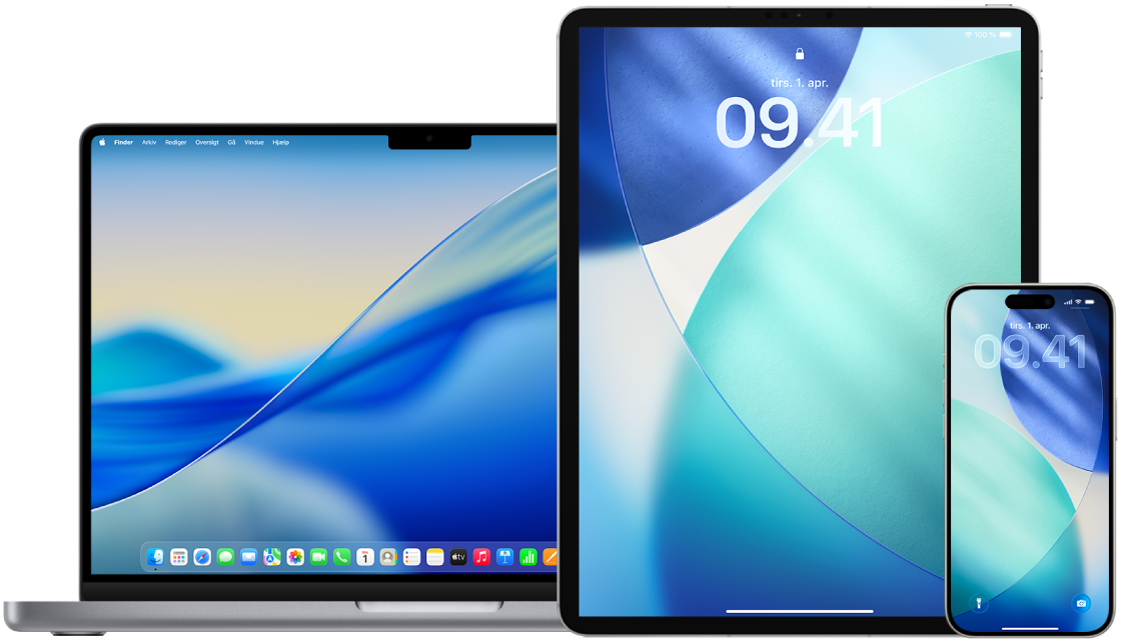
Se her, hvordan du gør: Vælg plusknappen ![]() ved siden af titlen for at se opgaven herunder.
ved siden af titlen for at se opgaven herunder.
Gennemse og opdater indstillinger til appanonymitet på Apple-enheder
Indstillingerne til anonymitet på din enhed er omhyggeligt udformet med henblik på at give dig kontrol over dine data. Du kan f.eks. give en app til sociale netværk tilladelse til at bruge dit kamera, så du kan tage billeder og overføre dem til appen. Det er en god ide at gennemse disse indstillinger, hvis en anden person har indstillet din enhed eller har haft adgang til den og kender din kode. Du bør sikre dig, at vedkommende ikke har ændret dine indstillinger.
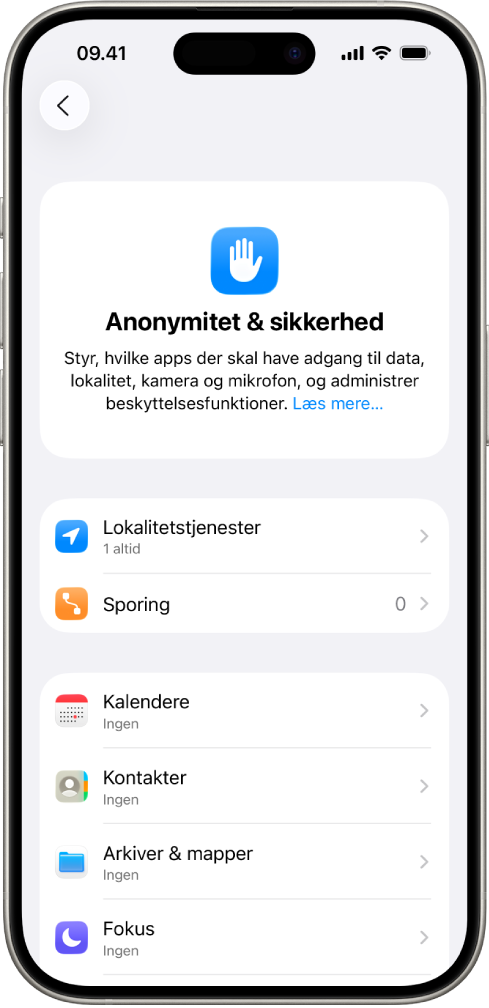
Gør et af følgende:
På din iPhone eller iPad: Gå til Indstillinger
 > Anonymitet & sikkerhed
> Anonymitet & sikkerhed  .
.På din Mac: Vælg Apple
 > Systemindstillinger, og klik på Anonymitet & sikkerhed
> Systemindstillinger, og klik på Anonymitet & sikkerhed  i indholdsoversigten.
i indholdsoversigten.
Gennemse listen med datatyper (eksempelvis Kalendere, Kontakter, Fotos, Påmindelser osv.).
Vælg en datatype fra listen for at se, hvilke apps på din enhed der har adgang til den.
En app vises først på listen, når den har anmodet om tilladelse. Du kan give tilladelse til eller fjerne tilladelsen fra en hvilken som helst app, der har anmodet om adgang. Du kan også ændre den adgang, der gives til apps, for fotos. En app kan kun bruge datatypen i indstillingen, hvis du har givet appen tilladelse.
Bemærk: Når du ændrer indstillingerne til anonymitet på din Apple-enhed, ændres kun den måde, disse apps kan få adgang til dine data på. Hvis du vil ændre indstillingerne til Anonymitet & sikkerhed for en app fra en tredjepart (apps udviklet af andre virksomheder end Apple), skal du logge ind på kontoen hos tredjeparten (via appen eller en browser) og opdatere indstillingerne derfra.
Brug Appsporingstransparens
Appsporingstransparens giver dig mulighed for at bestemme, om en app kan spore din aktivitet på tværs af andre virksomheders apps og websider. Du kan til enhver tid trække tilladelserne til at spore din aktivitet tilbage. Hvis du slår ”Apps må anmode om at spore” fra, modtager du ikke beskeder fra apps, der vil spore din aktivitet. Hver app, der beder om tilladelse til at spore, mens denne indstilling er slået fra, bliver behandlet, som om du har valgt Bed app om ikke at spore.
Gør et af følgende:
På din iPhone eller iPad: Gå til Indstillinger
 > Anonymitet & sikkerhed
> Anonymitet & sikkerhed  > Sporing, og slå derefter Apps må anmode om at spore fra.
> Sporing, og slå derefter Apps må anmode om at spore fra.På Apple TV: Gå til Indstillinger
 > Generelt > Anonymitet & sikkerhed > Sporing, og slå derefter Apps må anmode om at spore fra.
> Generelt > Anonymitet & sikkerhed > Sporing, og slå derefter Apps må anmode om at spore fra.
Se, hvordan apps får adgang til dine data med Rapport om app-anonymitet
Hvis du er bekymret for, om en nærtstående person har installeret apps på din iPhone eller iPad uden din tilladelse eller har ændret indstillingerne til apps, du har installeret, kan du slå Rapport om app-anonymitet til.
Her finder du oplysninger om, hvor tit hver app opretter adgang til dine data (f.eks. din lokalitet, dit kamera og din mikrofon).
Gå til Indstillinger
 > Anonymitet & sikkerhed
> Anonymitet & sikkerhed  .
.Rul ned, og tryk på Rapport om app-anonymitet.
Slå Rapport om app-anonymitet til.
Du kan altid slå Rapport om app-anonymitet fra ved at gå til Indstillinger > Anonymitet & sikkerhed > Rapport om app-anonymitet. Hvis du gør det, ryddes rapportdataene på din enhed.
Bemærk: Rapport om app-anonymitet begynder først at indsamle oplysninger, når du slår den til, så det kan tage et stykke tid, før der vises oplysninger. Der bliver vist flere oplysninger, efterhånden som du fortsætter med at bruge apps på din enhed. Dataene i Rapport om app-anonymitet er krypterede og opbevares kun på din enhed. Rapporten viser, hvor mange gange og hvornår en app har oprettet adgang til data, der hører privatlivet til, eller enhedssensorer i de sidste 7 dage. Du kan trykke på hver app og datatype for at få mere at vide.